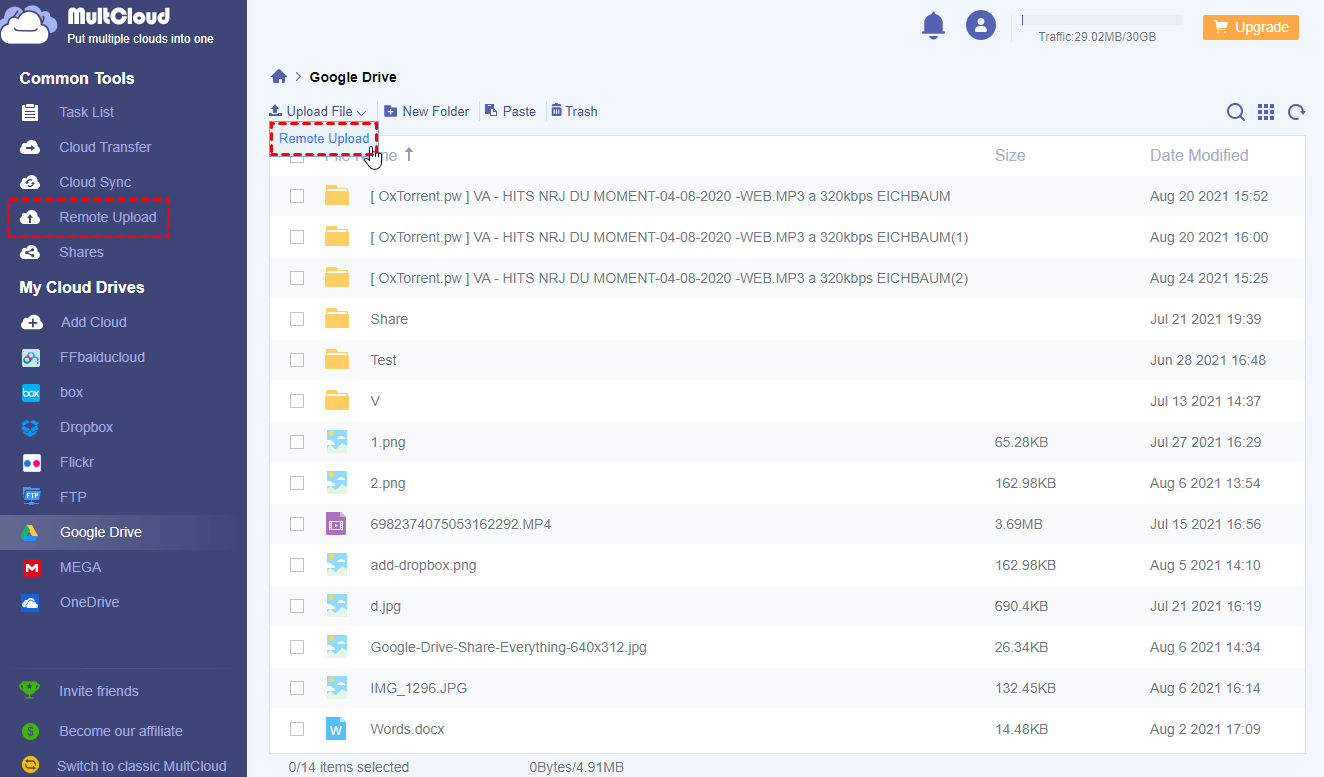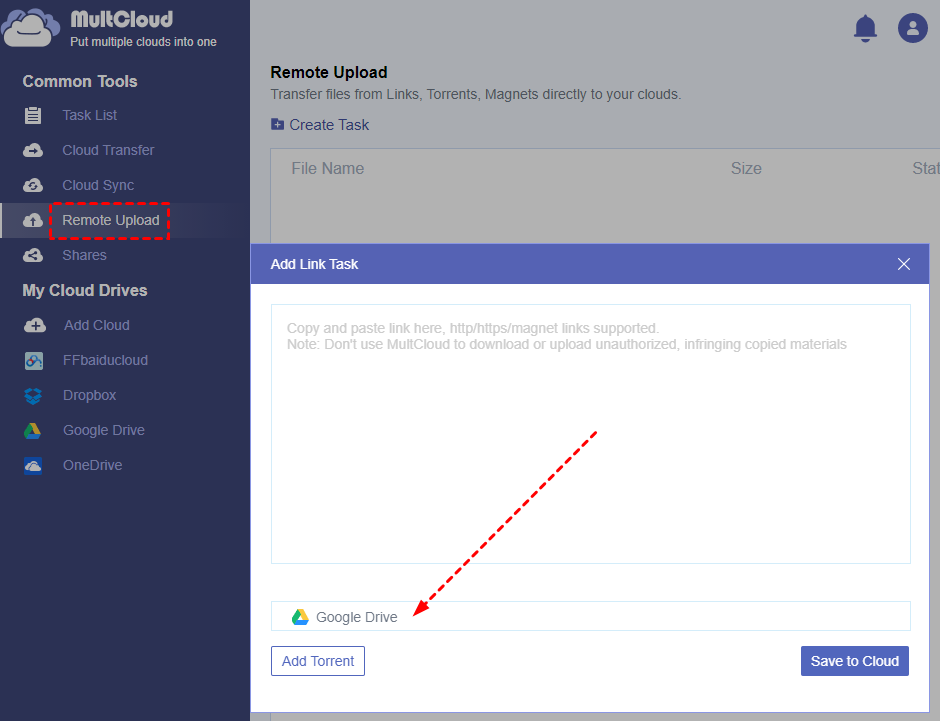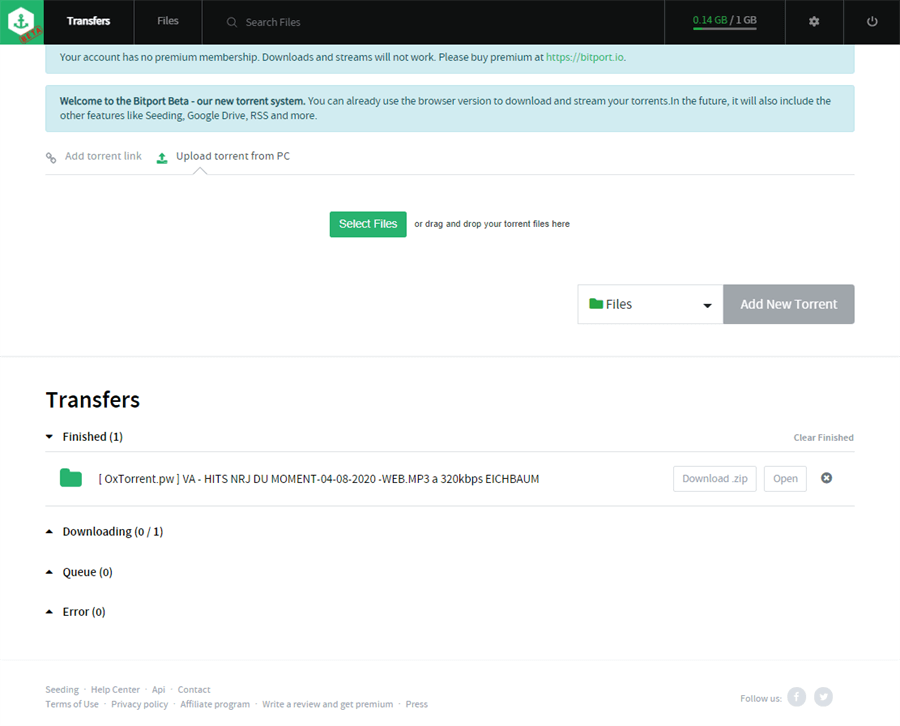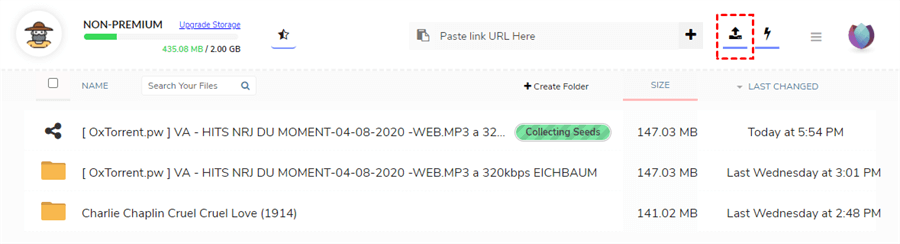2023-cü ildə bir müştəri olmadan torrent yükləmək üçün ən yaxşı 3 sürətli yol
Cəld axtarış:
[Sabit] uTorrent xətası Sistem göstərilən yolu tapa bilmir
Çox sayda istifadəçi ilə qarşılaşır “uTorrent səhvi sistem yolu tapa bilmir“Bir fayl yükləyərkən məsələ. UTorrent sisteminin yol səhvini tapa bilmədiyi şey? Bunu necə düzəltmək olar? İndi Cavabları Minitool ilə birlikdə araşdıraq.
uTorrent mülkiyyətçi adware BitTorrent müştərisidir və istifadəçilər arasında çox populyardır. İstifadəçilərə filmlər, oyunlar, videolar və sair kimi böyük faylları bir neçə kliklə yükləməyə və paylaşmağa kömək edə bilər. Bununla birlikdə, bu müştəri uTorrent diski çox yüklənən, yüklənməyən və burada müzakirə olunan bir neçə məsələlərə başlaya bilər.
İstifadəçinin hesabatlarına görə, “Utorrent xətası, sistem tapa bilmir” mesajı tez-tez bir fayl yükləyərkən və ya həmyaşıdları ilə bölüşdürmə zamanı meydana gəlir. Səhv fərqli səbəblərdən, üst-üstə enmə faylları, nöqtələr və boşluqlar, səhv yüklənmiş torrent faylları, oxumaq üçün yalnız təyinat qovluğu, sürmə məktubu dəyişiklikləri və hətta uTorrent versiyaları.
Torrent bir neçə saniyə yükləməyə başlayır. Sonra bu səhvi alıram “Xəta: Sistem göstərilən yolu tapa bilmir. (WriteToDisk) “. Windows 10, uTorrent 3 istifadə edirəm.3-cü. Yükləmə qovluqlarını dəyişdirmək, qovluq təhlükəsizlik xüsusiyyətlərini dəyişdirmək, idarəçi kimi çalışmağa çalışdı. Heç bir şey kömək etmədi. Hər kəs bir həll təklif edə bilər? HTTPS: // forum.uTortrent.COM / MÖVZU / 83634 -RED-the-sistem-tapıla bilən yol-tapın-writeToDisk /

1 düzəltmək. UTorrent-i yenidən başladın
Ən sadə düzəldilmiş Fix, uTorrent müştərinizi yenidən başlatmaqdır. Bunu etmək üçün, Task Manager-də uTorrent prosesini tamamilə bağlaya və onu yenidən başlata bilərsiniz.
Addım 1. Basmaq CTRL + Shift + ESC Açmaq üçün eyni zamanda düymələr Tapşırıq meneceri pəncərə.
2-ci addım. İçində Proseslər Nişan, sağ vurun uTortrent Proses və seçin Son tapşırıq. Bundan sonra, müştəridən sonra “uTorrent səhv sisteminin yolu tapa bilmədiyi” mesajı hələ göründüyü kimi, torrent sənədini yenidən yükləyə bilərsiniz.
Düzəltmək. Fayl yolunu yoxlayın
Utorrentin ən çox görülən səbəblərindən biri olan sistemin göstərilən yolu tapa bilmədiyi xətanın üst-üstə düşmə yolu yoludur. Windows, fayl yolu üçün 256 simvoldan ibarət bir məhdudiyyət var. Beləliklə, fayl adının və torrent faylınızın yükləmə yerinin 256 simvoldan çox olmasına əmin olun. Burada torrent faylını sabit diskinizdəki bir kök qovluğuna yükləyə və ya fayl üçün daha qısa bir ad istifadə edə bilərsiniz.
Qeyd: Fayl yolunda həm torrent faylının adı, həm də yükləmə qovluğunun yeri daxildir.
Düzəltmək. Dot simvol və boşluqları yoxlayın
Bəzi istifadəçilər, proqramın bir sel əlavə etdikləri zaman bir torrent faylının bir qovluğunun sonunda bir nöqtə və ya bir boşluq qoyduğunu bildirdi. Sistemi düzəltmək üçün göstərilən uTorrent səhvini tapa bilmir, qovluq və ya fayl adından əvvəl və ya sonra nöqtələr və ya boşluqların olub olmadığını yoxlayın. Sonra onları çıxarın və səhvin sabit olub olmadığını gör
Qeyd: Kosmik personajlar təyinat qovluğunun sonuna qədər əlavə edilə bilər. Beləliklə, gözlənilməz nöqtələr və kosmik personajlar üçün fayl yolunu yoxladığınızdan əmin olun.
Düzəltmək. Təyinat qovluğunu yoxlayın
Torrent faylı saxladığınız Torrent faylı saxladığınız Torrent Faylını yalnız oxunur, bəzi dəyişikliklər edərkən “Sistem Yolu tapa bilmir” mövzusunda “uTorrent xətası” ilə qarşılaşa bilərsiniz. Beləliklə, təyinat qovluğunun xüsusiyyətlərini yoxlamağı məsləhət görürük.
Addım 1. Basmaq Ctrl + e açmaq üçün düymələr Fayl Explorer Pəncərə və sonra təyinat qovluğuna gedin, onu sağ vurun və seçin Xassələr.
2-ci addım. Pop-up pəncərəsində, gedin Atributlar bölmə və onay qutusunu açın Təkcə.
Addımlamaq. Basın Tətbiq etmək və tamam Dəyişməni saxlamaq üçün.
Düzəltmək. Torrent faylını və bütün digər əlaqəli sənədləri silmək
Bu torrent ilə əlaqəli bütün faylları silmək, u utorrenti düzəldə bilər Sistemin göstərilən səhv yolu tapa bilmir. Bunun səbəbi səhvin səhv yüklənmiş torrent faylları səbəb ola biləcəyi üçün.
Burada bu faylları silməlisiniz: torrent faylının özü, uTorrent-dən Torrent Fayl Reyestri və qismən yüklənmiş fayl. UTorrent müştərinizi açın və sonra təsirlənmiş torrent faylını sağ vurun və seçin Çıxarın və silin .Torrent + Məlumat. Bütün bu faylları sildikdən sonra yenidən yükləməyə başlaya bilərsiniz və “uTorrent sisteminin yolu tapa bilmədiyi” səhvinin olub olmadığını yoxlaya bilərsiniz.
Düzəltmək. Yükləmə yolunu əl ilə təyin edin
Bəzi istifadəçilər, hər bir fərdi torrent faylı üçün yükləmə yolunu idarə etməklə “uTorrent-in diskə yazılmış yolu tapa bilmir” səhvlərini həll etdiklərini bildirdilər. Bir cəhd edək.
Addım 1. Yenidən uTorrent müştərisini açın.
2-ci addım. Təsirə məruz qalan torrent faylını sağ vurun və seçin Qabaqcıl> Yükləmə yeri seçin.
Addımlamaq. Torrent faylını yükləmək istədiyiniz qovluğu seçin və vurun tamam. Sonra bu prosesi bütün digər təsirlənmiş sellər üçün təkrarlayın.
Alternativ olaraq, aşağıdakı addımları yerinə yetirərək bütün sellər üçün yeni bir yükləmə yeri təyin edə bilərsiniz:
Addım 1. UTorrentin əsas interfeysində seçin Seçimlər> üstünlüklər yuxarı sol küncdən.
2-ci addım. Pop-up pəncərəsində, gedin Qovluq Sol paneldən sekmece, onay qutusuna işarələyin Yeni yükləmələr qoyun içində. Sonra vurun Üçulduzlu İstədiyiniz kataloqu seçmək üçün simge.
Addımlamaq. Basın Tətbiq etmək və tamam Dəyişiklikləri saxlamaq üçün.
7-ni düzəldin. Gerif məktub dəyişikliklərini yoxlayın
Bəzən sürücü məktubu təyinat yolunda dəyişə bilər. Sürücü məktubu mövcud olmayan bir sürücü məktubuna dəyişdirilərsə, torrentin həmin yerə qədər saxlaya bilməyəcəksiniz. UTorrent səhv sisteminin qarşısını almaq üçün yol tapa bilmir, təyinat yolunun mövcud bir sürücü məktubunda yerləşdiyinə əmin olun.
Düzəltmək. Əvvəlki uTorrent versiyasına qayıdır
Yuxarıda göstərilən metodlardan heç biri uTorrent sistemini düzəltməzsə, Yol səhvini tapa bilmirsə, uTorrent-in əvvəlki versiyasına reverməyə cəhd edə bilərsiniz. Məsələn, uTorrent 3 istifadə edirsinizsə.Əqrəb.5, Google-a gedə və uTorrent 3 axtara bilərsiniz.Əqrəb.1 və ya 3.Əqrəb.3 və versiyasını quraşdırın. Sonra yenidən torrenti yükləyə və səhvin sabit olub olmadığını görə bilərsiniz.
“Qbitorrent dayanmış” səhvini necə düzəltmək olar? – 10 sübut edilmiş yol
QBittorrent dayanmış səhvinə rast gəldinizmi?? İndi lazımi yerə gəlirsən. Bu yazı səhvlərin mümkün səbəblərini və müvafiq düzəlişlərini ümumiləşdirir.
2023-cü ildə bir müştəri olmadan torrent yükləmək üçün ən yaxşı 3 sürətli yol
Sərbəst bir müştəri olmadan torrent yükləməyin üç əla yolu öyrənəcəksiniz. MultCloud, Bitport və Seedr kimi onlayn vasitələr, Torrent fayllarını müxtəlif yollarla torrent müştərisi olmadan yükləmək üçün həllər təqdim edir. Oxuyundan sonra ən uyğun üsulu tapa bilərsiniz.
6 Fevral 2023
Cəld axtarış:
- Torrent nədir və necə torrent müştərisi ilə necə işləyir?
- Bir müştəri olmadan torrent yükləmək üçün bir yol varmı??
- Müştəri olmadan torrent faylını yükləmək üçün 3 sürətli yol
- Rəy
Torrent nədir və necə torrent müştərisi ilə necə işləyir?
Əslində, torrentlər, BitTorrent Protokolu ilə P2P şəbəkəsi adlandırılan bir mərkəzsiz və həmyaşıd-həmyaşıd şəbəkəsi ilə paylaşılan onlayn sənədlərdir. Bu torrent sənədləri mərkəzləşdirilmiş bir yerdə saxlanılmır, lakin P2P şəbəkəsinə qoşulmuş kompüterlərin həmyaşıdlarına bölünür.
Ancaq torrent və torrent müştəri arasındakı əlaqə nədir? Torrentlərdən faylları yükləmək istədikdə, torrent müştərisi, torrent sənədlərində olan ad, ölçüsü, yeri və digər başqalarına daxil olmaqla ətraflı məlumatları analiz edə bilər və sonra həmin faylları kompüterinizə yükləmək üçün hər bir yükləyiciyə çatmaq olar.
Bir müştəri olmadan torrent yükləmək üçün bir yol varmı??
Torrents kimi peer fayl paylaşma xidmətlərinə görə, tez-tez ISPS (İnternet xidmət provayderi) və şəbəkə idarəçiləri tərəfindən tıxanır, xüsusən də ofislər, kollec və məktəblər kimi məhdud yerlərdə olduğunuz zaman, torrent faylları çox sayda bant genişliyi istehlak edir. Bundan əlavə, bəzən torrent müştəriləri, qaçılmaz reklamları olan kompüterinizə və yükləmə son dərəcə yavaş sürəti olan məsələlərə səbəb ola bilər.
İşlər:
“Mənim WiFi, μTorrent və ya BitTorrent kimi torrent müştərilərini dəstəkləmir.”
“Niyə daha böyük bir fayl yükləyən kiçik bir faylı yükləmək üçün proqramı quraşdırardım?”
“Sadəcə bir torrenti birbaşa veb brauzerimdən yükləyə bilsəm çox asan olmazdımı?”
Yuxarıda sadalanan və ya yalnız kompüterinizə bir şey quraşdırmaq istəmirsinizsə, eyni zamanda yüksək sürətlə Torrent fayllarını yüksək sürətlə yükləmək istəmirsinizsə, şanslı olaraq, torrent olmadan onlayn olaraq torrent olmadan onlayn etibarlı yol var MultCloud, Bitport və Seedr istifadə edərək.
Müştəri olmadan torrent faylını yükləmək üçün 3 sürətli yol
Torrenti kompüterinizə bir müştəri olmadan birbaşa yükləmək istədiyinizdən, burada kompüterinizə heç bir torrent müştərisi quraşdırmadan yükləmə tapşırığına çatmağınıza kömək etmək üçün 3 əla vasitə təklif edirik. Bu faydalı vasitələr arasında, həm də Bitport, həm də bitport, FreeR, Chrome uzantısı ilə istifadə etməyə imkan verərkən fərqli əlavə funksiyaları olan istifadəçi dostu veb saytında verilir.
Həll 1: MultiCloud istifadə edərək Client olmadan Torrents necə yükləmək olar
MultiCloud, bütün bulud disklərinizi birləşdirməyə və bu buludlarda saxlanan faylları bir interfeysdə birləşdirməyə imkan verən pulsuz bir bulud fayl meneceridir. MultiCloud-da buluddan buluddan buluddan, həm də buluddan buluddan, həm də yükləyə, yükləyə, kopyalayın, adını dəyişdirə, adını dəyişdirə, əvvəlcədən, funksiyalarını idarə edə bilməzsiniz. Bundan əlavə, sənədləri, özəl səhm və mənbə paylaşma rejimləri ilə bir anda bir anda müxtəlif buludlarınızdan alıcılara faylları bölüşdürə bilərsiniz.
Buna görə də, adlı multcloudun fərqli funksiyalarından birini istifadə edə bilərsiniz Uzaqdan yükləmə Bir müştəri olmadan torrent yükləmək üçün birbaşa bulud disklərinizə. Bu şəkildə, yükləmə tapşırığının çox multcloud-un fon proqramı ilə tez bir zamanda aparıldığı üçün, torrent müştərisindən istifadə edərkən yavaş transfer sürəti ilə narahat olmayacaqsınız.
Bundan əlavə, Torrenti buludlarınıza yükləmək üçün uzaqdan yükləməyinizdən istifadə edərkən, cihazlarınızın saxlanmasını almadan buludlarınızı daxil edə biləcək hər hansı bir cihaz vasitəsilə bu faylları əldə edə bilərsiniz. Həm də onları daha yüksək yükləmə sürəti ilə bulud disklərindən kompüterinizə və ya mobil telefonunuza yükləyə bilərsiniz.
Budur, Torrent Download üçün bir nümunə olaraq Torrent yükləyin:
Addım 1: MultiCloud-u pulsuz qeyd edin.
Addım 2: “Bulud əlavə et” düyməsini basın və Google Drive və digər buludlarınızı çoxlucloud üçün əlavə etmək üçün pop-up pəncərəsini izləyin.
Göstərişlər: MultiCloud, Google Drive, Mega, Dropbox, OneDrive, Flickr və s. O cümlədən 30-dan çox aparıcı bulud sürücüsü xidmətləri dəstəkləyir. Beləliklə, çox buludlu olaraq çox bulud əlavə edə bilərsiniz.
Addım 3: Sizə Google Drive hesabını çoxcloudda daxil edin və açılan menyudan “Uzaqdan yükləmə” seçin.
Addım 4: pop-up pəncərəsində “torrent əlavə et” düyməsini basın. Sonra torrent faylını başqa bir pop-up pəncərəsi vasitəsilə tapın və “Açıq” düyməsini basın.
Addım 5: Torrentdən yükləmək istədiyiniz hədəf sənədləri seçin. Sonra bənövşəyi düyməni “yükləyin” düyməsini basın. Və yükləmə vəzifəsi tamamlandı.
Göstərişlər:
- MultCloud istifadəçisi olaraq bir müddət ərzində bir sel və ya digər bir əlaqə növü ilə bir uzaqdan yükləmə tapşırığı yarada bilərsiniz. Multlloud hesabınızı daha yüksək səviyyəyə yüksəltsəniz, ən çox 5 tapşırıqda yarada biləcəksiniz eyni zamanda qaçmaq.
- Hətta çox multik dəstlər Məlumat ötürmə sürətində heç bir məhdudiyyət yoxdur, Hansı deməkdir ki, Torrent fayllarını ən sürətli sürətlə yükləmək üçün uzaqdan yükləyin.
Həll 2: Bitport istifadə edərək bir müştəri olmadan selləri yükləyin
Bitport, selləri bulud vasitəsilə yükləməyinizə və sonra cihazlarınıza yüksək sürətlə yükləməyə imkan verən ən populyar bulud torrenting xidmətlərindən biridir. Torrentinq ehtiyacınız olduqca əsasdırsa, veb-brauzer ilə torrent yükləmək üçün bu vasitəni sınaya bilərsiniz.
Addım 1: Bir bitport hesabı yaradın və ya daxil olmaq üçün Facebook hesabından istifadə edin.
Addım 2: Torrent faylını kompüterinizdə tapın və ya sadəcə torrent faylını bitporta sürükleyin.
Addım 3: “Yeni torrent əlavə et” düyməsini basın. Sonra torrentdən “bitmiş” siyahıda yüklənmiş bütün faylları tapa bilərsiniz.
Addım 4: Kompüterinizə yükləmək üçün bəzi faylları seçə bilərsiniz və ya yalnız qovluğu zip faylı kimi yükləyə bilərsiniz.
Həll 3: Torrent fayllarını onlayn istifadə edərək müştəri olmadan onlayn yükləyin
Torrent müştərisi olmadan torrent yükləməyinizə kömək edəcək başqa bir əla vasitə, torrent fayllarının yükləmə sürətini məhdudlaşdırmayan toxumdır. Fayl həddi həm ümumi saxlama qabiliyyəti, həm də bir torrent yükləmə tapşırığının maksimum ölçüsü olan 2GB-dir. SeeLR vasitəsilə yalnız bir sel-i torrini köçürə bilərsiniz, ancaq birdən çox tam doldurulmuş sel yükləyə bilərsiniz.
Bundan əlavə, gündəlik brauzeriniz kimi Google Chrome istifadə edirsinizsə, torrentin sağa sağa vuraraq “Seedr-ə əlavə et” seçin.
Addım 1: Chrome brauzerindən Seudr Chrome uzantısını yükləyin.
Addım 2: E-poçtunuzla SEELRE qeyd edin.
Addım 3: Yükləmə düyməsini vurun və kompüterinizdəki torrent faylını tapın. Sonra pop-up pəncərəsində “Açıq” düyməsini basın.
Addım 4: Hədəf fayllarını tapmaq üçün yüklənmiş qovluğu iki dəfə vura bilərsiniz və ya faylları kompüterinizə yükləmək üçün qovluğu qovluğunun yanında olan yükləmə düyməsini vurun.
Rəy
Bir müştəri olmadan Torrent yükləməyin 3 populyar yolu axtararaq, artıq multcloud, bitport və ya toxumla Torrent yükləmək üçün nə qədər sadə olduğunu tapa bilərsiniz.
Bitport və Seedr ilə müqayisə edərək, çoxlucloud, xüsusən də bulud sürücüsü ilə işləyərkən daha çox xüsusiyyətləri təklif edə biləcəyinizi də tapa bilərsiniz. Əslində, bütün Google Drive fayllarını birdən digərinə və ya buludlarınızdakı fayllarınızı daha yaxşı qaydada saxlayaraq buludlarınızın saxlanılması və böyük bulud sürücüsünün idarə edilərkən saxlanmasına qənaət edə bilərsiniz.






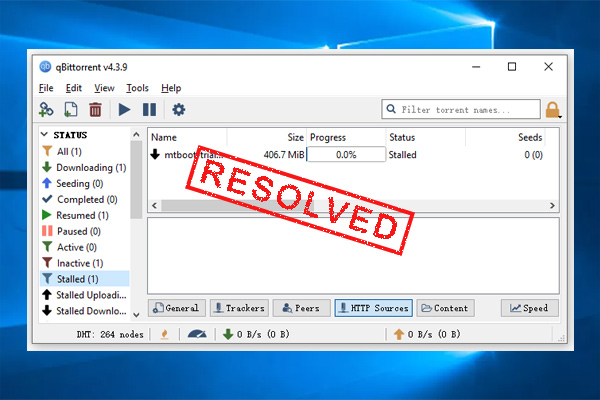
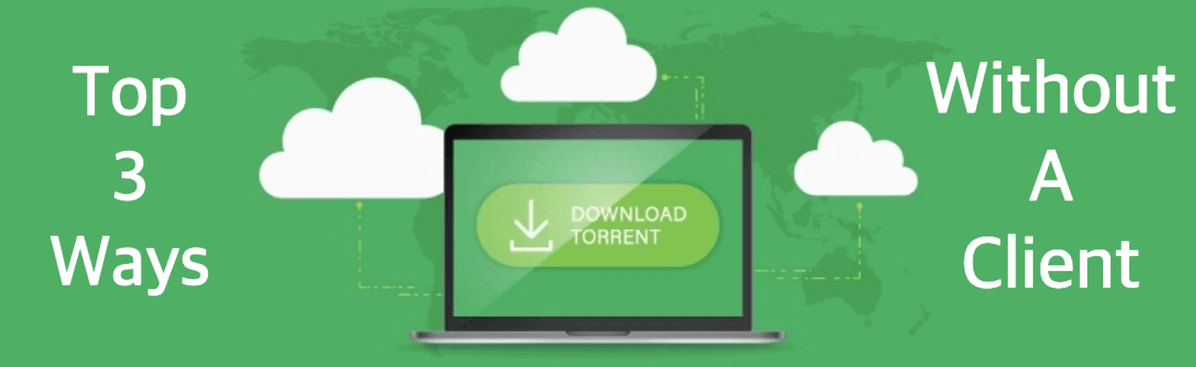
.png)